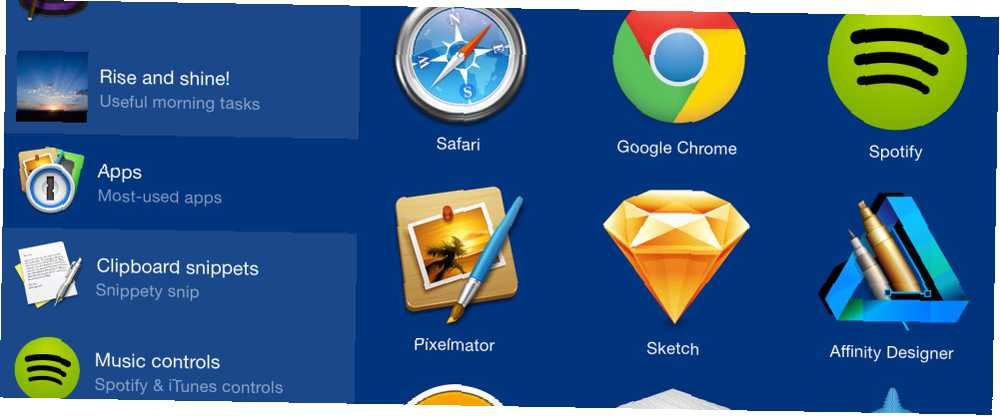
Lesley Fowler
0
2708
393
Jeśli chodzi o więcej pracy na komputerze Mac, Alfred Remote (4,99 USD) na iOS daje wiele typowych zadań dosłownie na wyciągnięcie ręki za pośrednictwem iPhone'a lub iPada.
Aplikacja działa jak pilot do telewizora. Alfred Remote, podobnie jak Alfred na Maca, pozwala na korzystanie z urządzenia z iOS do zdalnego otwierania wyznaczonych adresów URL, kontrolowania iTunes, wklejania fragmentów schowka, a nawet uruchamiania skomplikowanych przepływów pracy Alfred na komputerze Mac.
Ale nie jest to przydatne, gdy siedzisz po drugiej stronie pokoju, i może przybrać postać drugiej myszy lub gładzika, gdy siedzisz przy biurku, zmniejszając potrzebę zapamiętywania skrótów klawiaturowych lub odwiedzania menu.
Konfigurowanie Alfred Remote
Aby korzystać z Alfred Remote, potrzebujesz najnowszej wersji Pro Alfred 2.6 zainstalowanej na komputerze Mac. Alfred zawiera różnorodne funkcje i niestandardowe przepływy pracy 10 Więcej przepływów pracy Alfred do wysyłania tweetów, ustawiania przypomnień i więcej 10 Więcej przepływów pracy Alfred do wysyłania tweetów, ustawiania przypomnień i innych czynności Jeśli jesteś zaawansowanym użytkownikiem komputera Mac, program uruchamiający aplikacje Alfred to doskonały sposób na załatwiaj sprawy dzięki przepływom pracy oszczędzającym kliknięcia i kilku szybkim naciśnięciom klawiszy. do wykonywania różnych zadań na komputerze Mac.
Po pobraniu i otwarciu Alfred Remote na urządzenie z systemem iOS otwórz Preferencje Alfreda na komputerze Mac i wybierz ikonę Remote na pasku narzędzi. Oba urządzenia muszą współdzielić tę samą sieć Wi-Fi, aby to działało. Kliknij Dodaj iOS Remote w prawym dolnym rogu okna Mac Alfred.
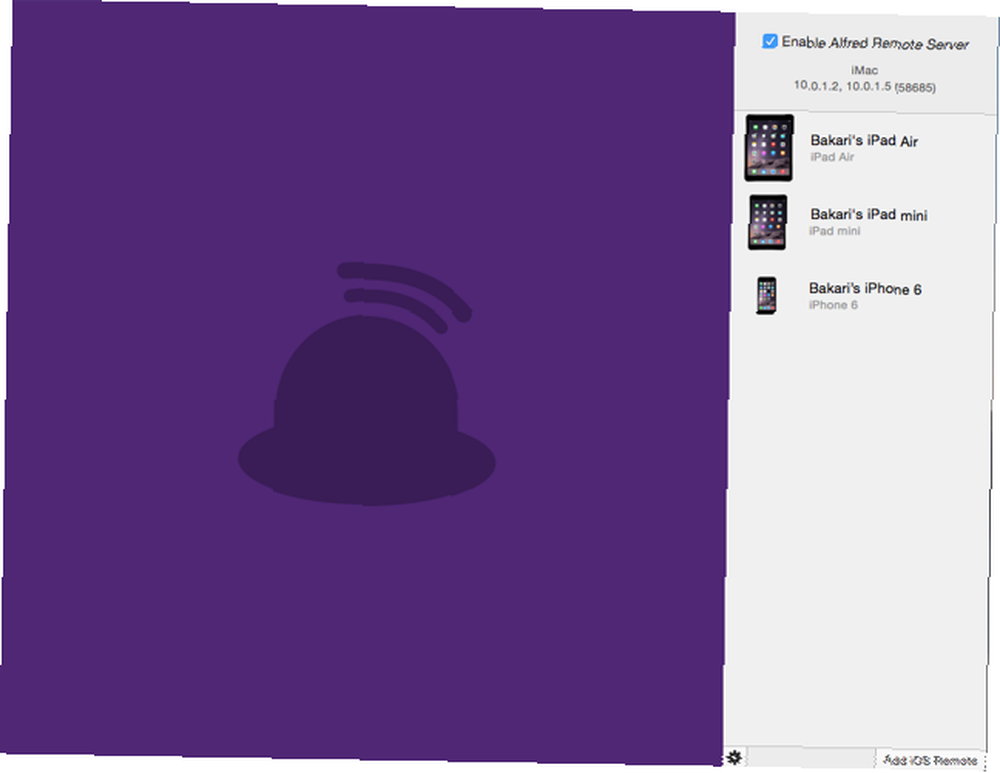
Na urządzeniu z iOS powinna pojawić się ikona przedstawiająca komputer Mac. Stuknij tę ikonę, a następnie wprowadź hasło wyświetlane w aplikacji Remote. Urządzenia zostaną sparowane, jak pokazano powyżej, i musisz wykonać te same kroki dla każdego urządzenia iOS, które chcesz dodać.
Zdalne funkcje Alfreda
Alfred Remote zawiera dziesiątki wstępnie zainstalowanych poleceń umieszczonych pod pięknie zaprojektowanymi ikonami. Te domyślne polecenia, które głównie uruchamiają aplikacje i zakładki na komputerze Mac, działają bez żadnych dodatkowych konfiguracji z twojej strony.
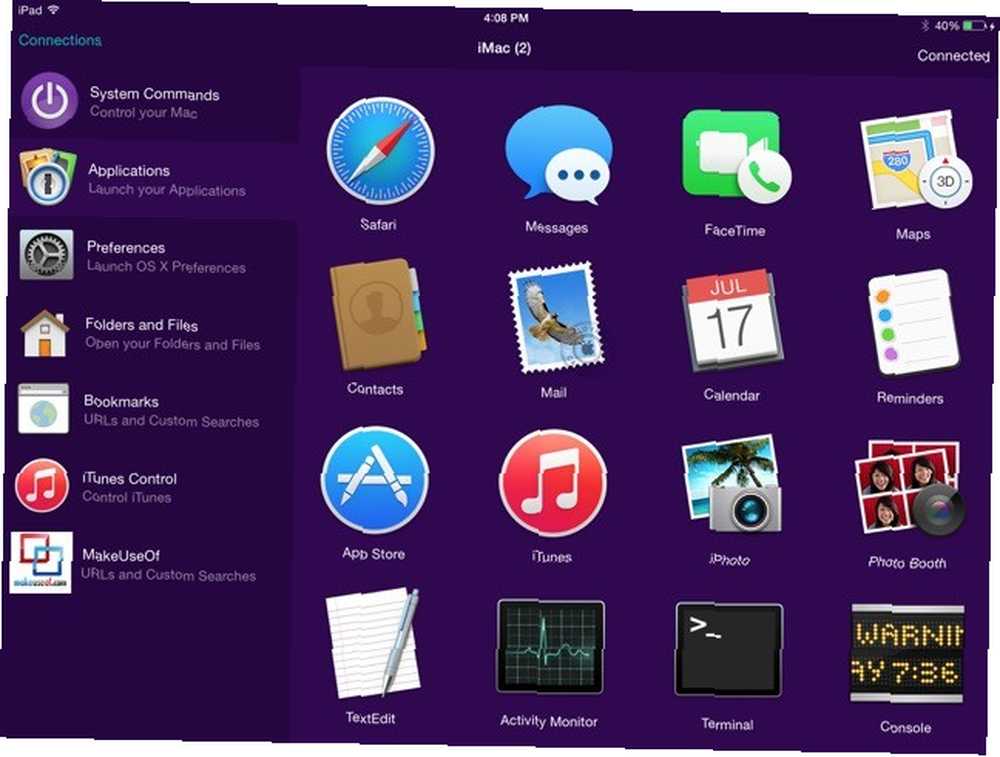
Korzystanie z Alfred Remote oznacza, że nie musisz otwierać folderów, aby aktywować aplikacje, przesuwać kursor do paska menu, aby opróżnić kosz, lub ręcznie uśpić komputer Mac. Oznacza to, że możesz odtwarzać i wstrzymywać iTunes, zwiększać głośność i oceniać aktualnie odtwarzany utwór bez konieczności wysuwania iTunes na pierwszy plan.
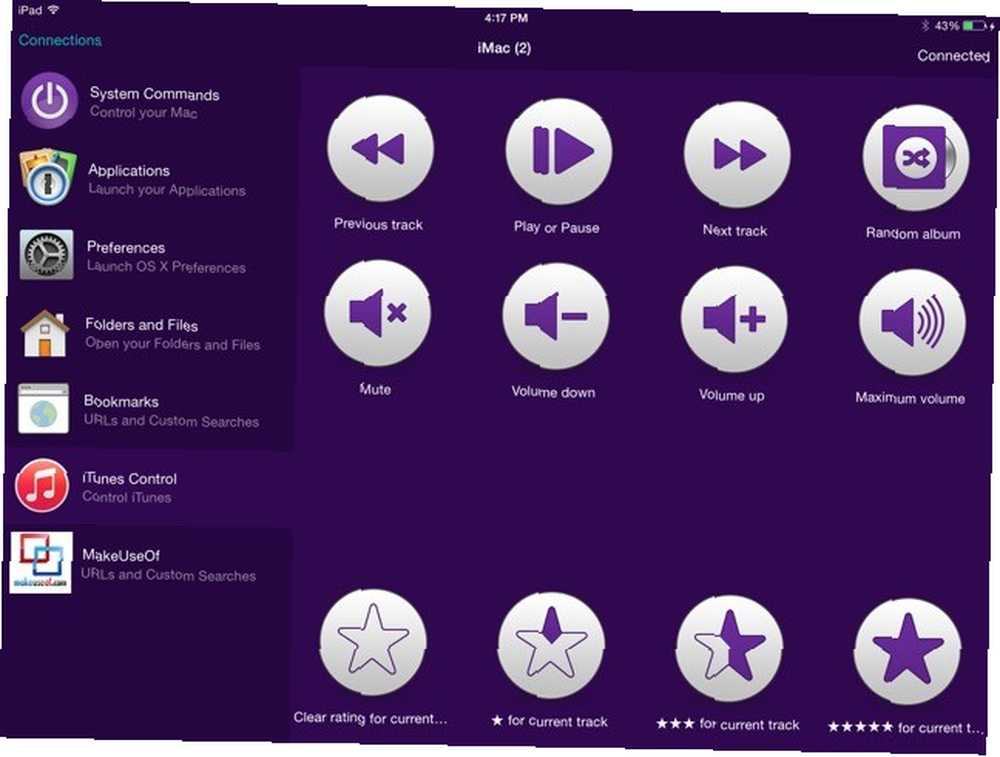
Dlaczego warto korzystać z Alfred Remote??
W tym momencie możesz zapytać, dlaczego używać urządzenia z systemem iOS do wysyłania poleceń na komputer Mac? Osobiście uważam, że zmniejsza to konieczność wykonywania wielu kliknięć i pracy myszy w celu wykonania niektórych zadań.
Oprócz poleceń domyślnych Alfred Remote umożliwia tworzenie stron poleceń niestandardowych. Na przykład możesz mieć stronę poleceń do zadań związanych z pracą lub badań internetowych. Na poniższym zrzucie ekranu zauważ, że utworzyłem kategorię poleceń dla zakładek i aplikacji powiązanych z MakeUseOf.
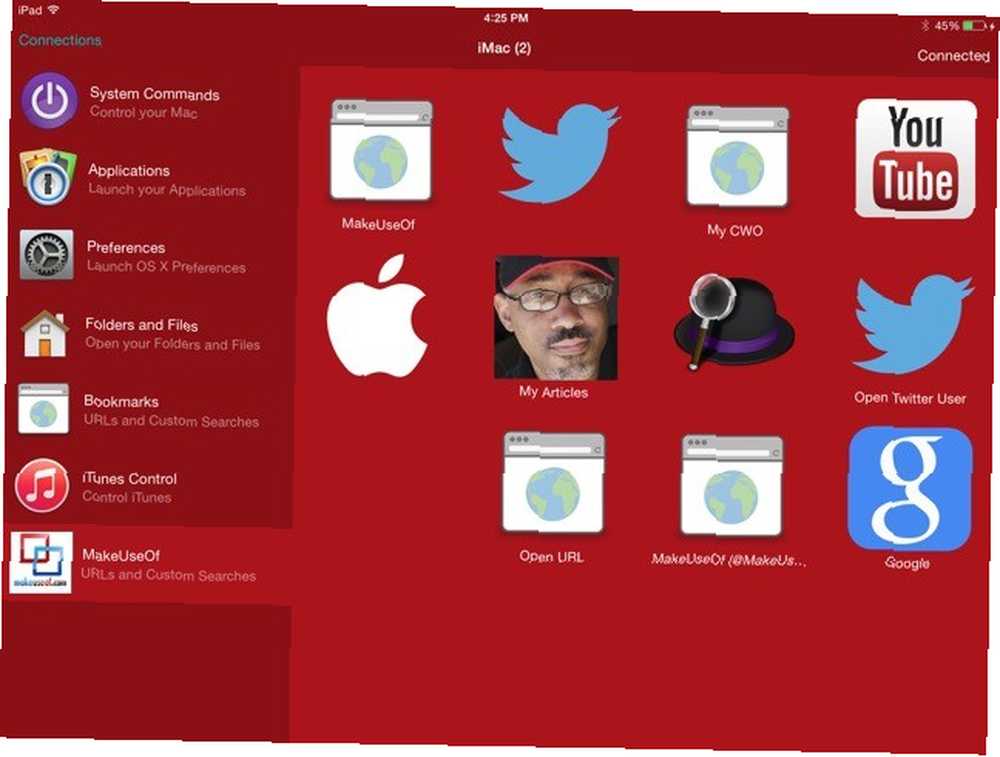
Inną kategorią mogą być witryny i aplikacje związane z Twoim osobistym blogiem. Aby dodać kategorię, kliknij znak plus “+” przycisk w lewym dolnym rogu Preferencji Alfreda. Nadaj swojej kategorii nazwę i ikonę, aby ją przedstawić.
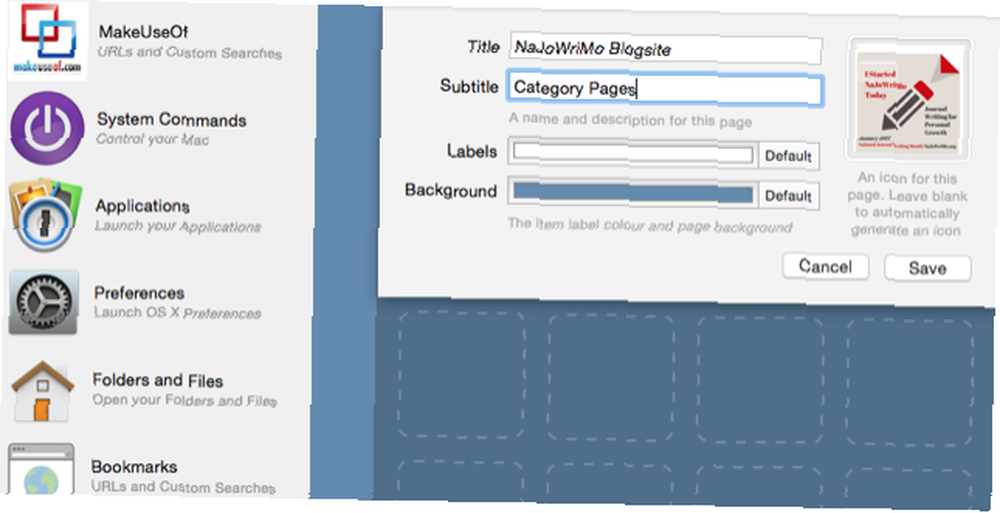
Teraz kliknij jedno z gniazd poleceń i wybierz typ polecenia, które chcesz skonfigurować. Zauważ, że wszystkie polecenia odzwierciedlają rodzaj czynności wykonywanych na komputerze Mac, takich jak uruchamianie wyznaczonych plików, aplikacji i zakładek. Możesz także uruchamiać skrypty AppleScript i polecenia terminalowe oraz specjalne wyzwalacze przepływu pracy Alfred.
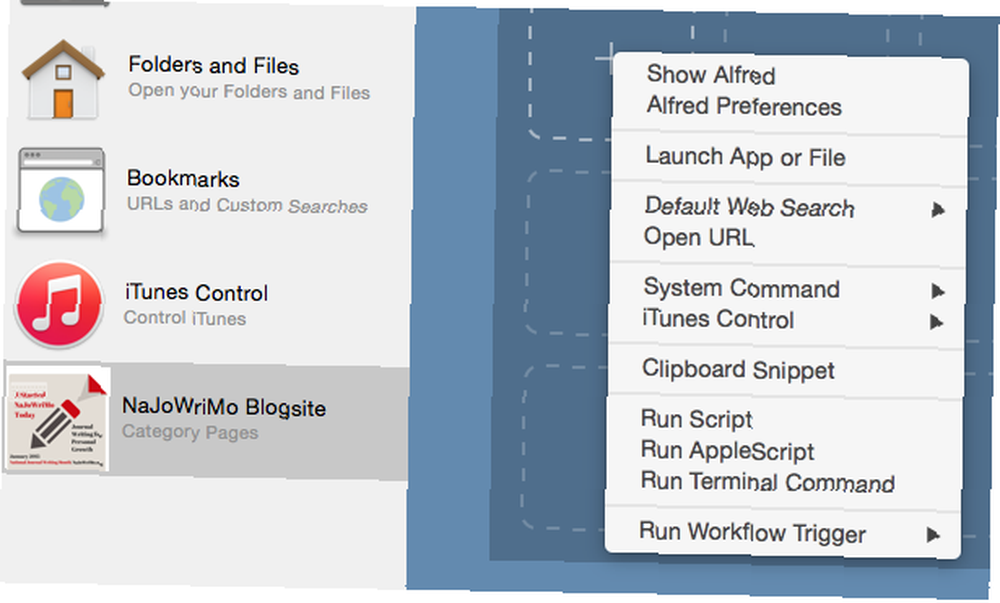
Na przykład po wybraniu dodania zakładki pojawi się okno konfiguracji do wprowadzenia adresu URL, tytułu i ikony akcji.
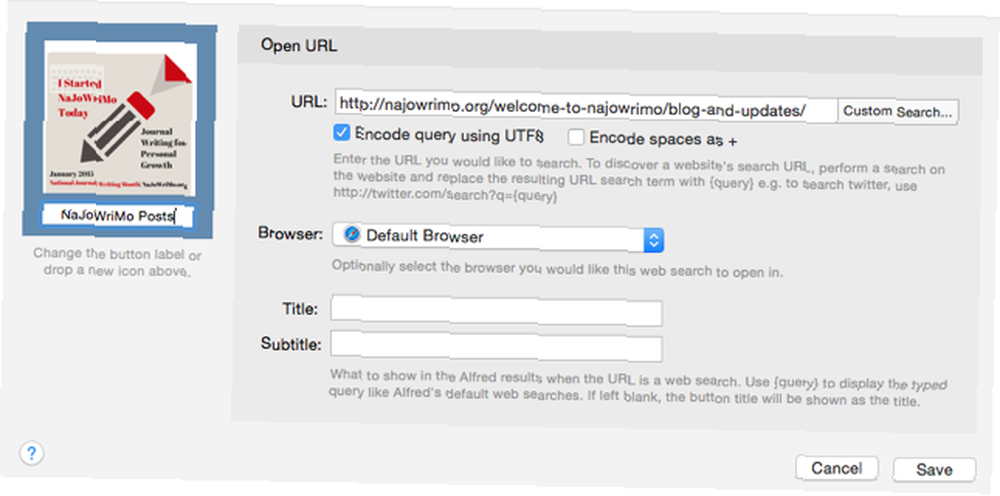
Podobnie jak w przypadku wersji Alfred dla Maca, funkcja Remote pozwala również tworzyć fragmenty tekstu, podobnie jak w przypadku automatycznego programu do rozszerzania tekstu TextExpander, a także domyślnych i niestandardowych przepływów pracy Alfreda 10 Więcej przepływów pracy Alfreda do wysyłania tweetów, ustawiania przypomnień i innych 10 Więcej przepływów pracy Alfreda do wysyłania tweetów, ustawiania przypomnień i nie tylko Jeśli jesteś zaawansowanym użytkownikiem Maca, program do uruchamiania aplikacji Alfred to skuteczny sposób na wykonanie zadań dzięki przepływom pracy oszczędzającym kliknięcia i kilku szybkim naciśnięciom klawiszy. . Uwaga jednak, możesz tworzyć i zarządzać tylko poleceniami w Preferencjach Alfreda. Zdalna aplikacja pozwala tylko na to wykonać polecenia.
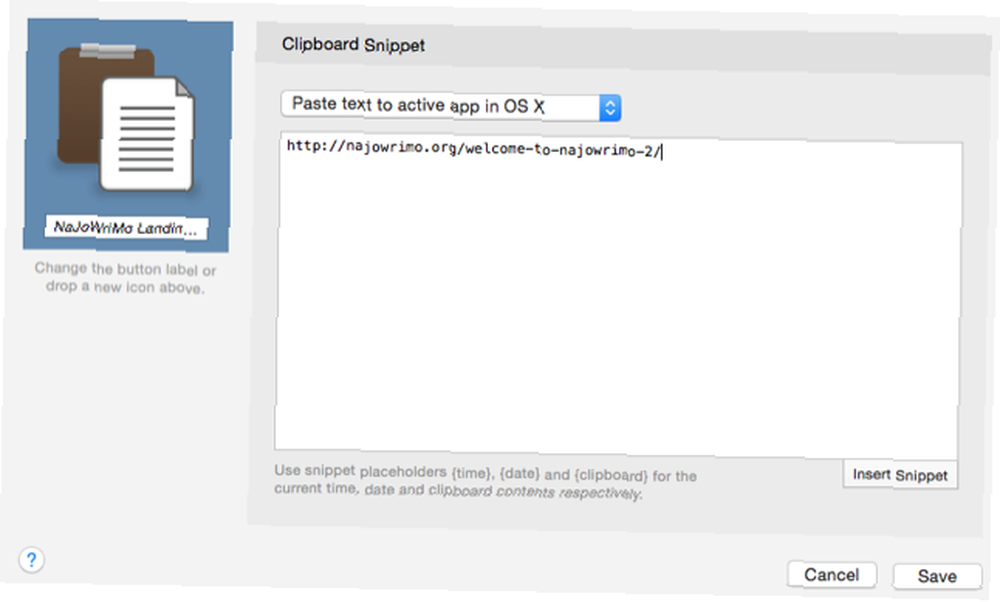
Za pomocą gotowych poleceń na urządzeniu z systemem iOS możesz je selektywnie wykonywać jednym dotknięciem. Ponieważ prawdopodobnie urządzenie iOS ładuje się w pobliżu komputera podczas pracy, Alfred Remote może być używany jako rozszerzenie myszy lub gładzika.
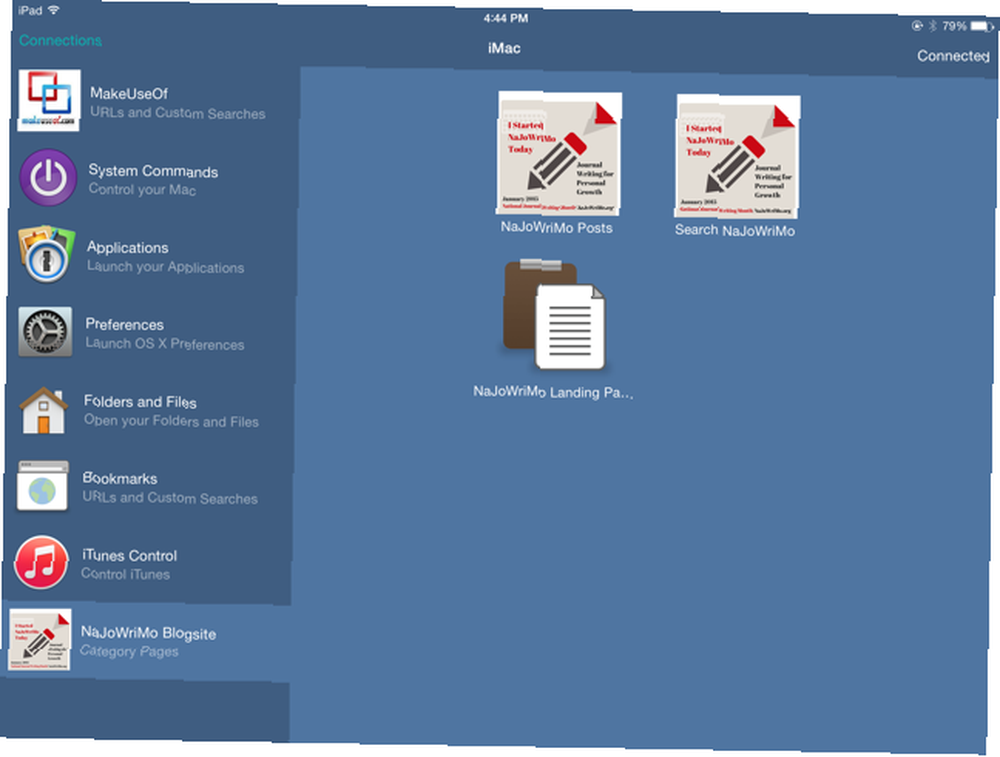
Oczywiście, Alfred Remote przydaje się również do siedzenia po drugiej stronie pokoju i kontrolowania iTunes, XBMC lub QuickTime, pokazu slajdów iPhoto, przeglądania zdjęć w Internecie lub włączania i wyłączania Bluetooth komputera, przede wszystkim z niego korzystam..
Podobne aplikacje dla zaawansowanych użytkowników
Alfred Remote to nie jedyny sposób na zdalne sterowanie komputerem Mac. Oprócz korzystania z tej aplikacji, powinieneś również wypróbować aplikację aktywacji myszy i gładzika, BetterTouchTool Zwiększ swój komputer Mac dzięki zaawansowanym automatyzacjom BetterTouchTool Zwiększ swój komputer Mac dzięki zaawansowanym automatyzacjom BetterTouchTool Zacząłem używać BetterTouchTool w 2011 roku i od tego czasu stał się jednym z trzech najlepszych aplikacji na komputery Mac, które zwiększają moją wydajność i usprawniają przepływ pracy. Chociaż BTT może być używany przez dowolne…, w tym także aplikację zdalną Kontroluj komputer Mac za pomocą aplikacji iOS BTT Remote & FullControl Kontroluj komputer Mac za pomocą aplikacji iOS BTT Remote & FullControl Jeśli chcesz sterować komputerem Mac z urządzenia z systemem iOS, są dwa bardzo zaawansowane rozwiązania: pilot BTT FullControl i BetterTouchTool. .
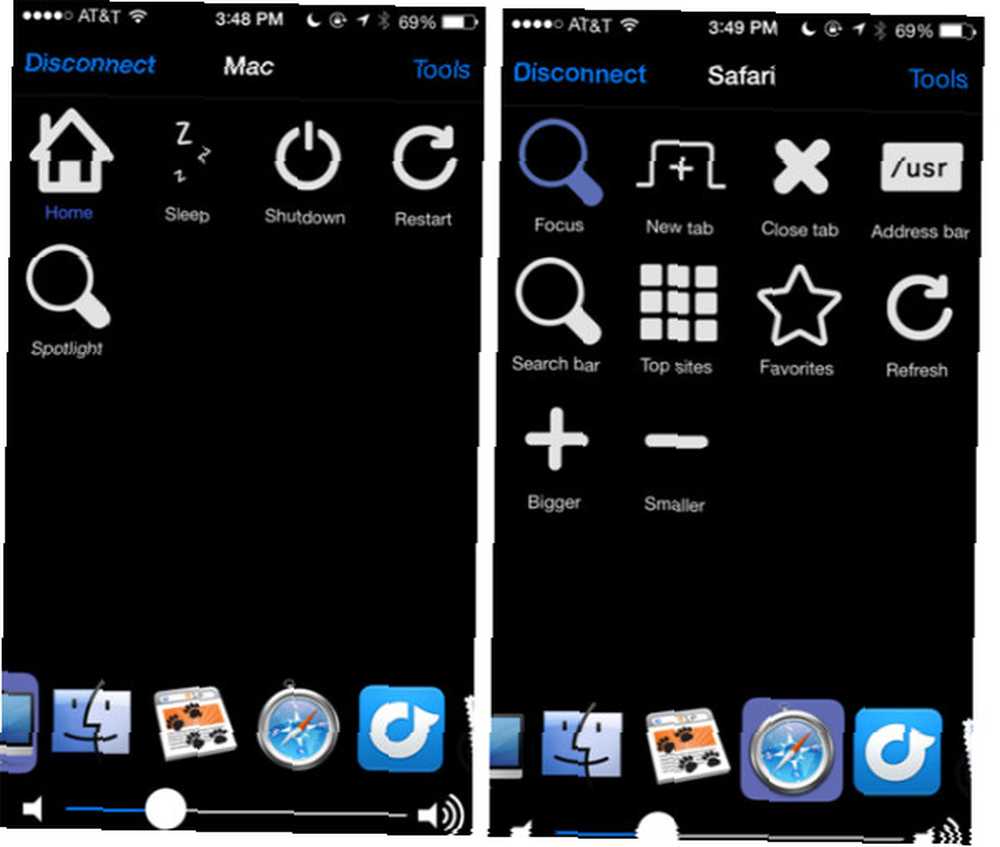
Możesz tworzyć niestandardowe akcje zdalne, aby uśpić komputer Mac, uruchamiać aplikacje, pobierać strony internetowe, poruszać się po dźwięku głośników, kontrolować iTunes i wiele więcej. Interfejs i ikony BTT nie są tak atrakcyjne, jak Alfred Remote, ale jego funkcje są tak samo wydajne, z szeroką gamą skrótów do wykonywania prawie każdego zadania na komputerze Mac.
Podobnie, potężne narzędzie do automatyzacji Keyboard Maestro Zautomatyzuj wszystko na komputerze Mac za pomocą Keyboard Maestro [Mac] Zautomatyzuj wszystko na Macu za pomocą Keyboard Maestro [Mac] Napisałem kilka artykułów na temat automatyzacji komputerów Mac, w tym Przewodnik automatyzacji MUO dzięki Automatorowi Apple i wbudowanym funkcjom OS X do tworzenia inteligentnych folderów, list odtwarzania, albumów i skrzynek pocztowych. Ale… zawiera zdalną aplikację na iOS 8 (bezpłatną) do aktywacji niestandardowych automatyzacji. Keyboard Maestro ratuje mnie przed wykonywaniem setek kliknięć i zbędnych zadań. W przeciwieństwie do Alfreda KM może aktywować elementy menu aplikacji, a także wiele innych zadań.
Chociaż istnieją znaczne różnice między Alfredem, Keyboard Maestro Alfred lub Keyboard Maestro: Który z nich jest dla Ciebie najlepszy? Alfred Or Keyboard Maestro: Który z nich działa najlepiej? Klawiatura Maestro i Alfred zaoszczędziły mi godziny czasu i codziennie zmniejszają setki kliknięć i skrótów klawiaturowych, aby załatwić sprawę. i BetterTouchTool, uważam, że korzystanie z nich wszystkich, w tym ich zdalnych aplikacji, to świetna oszczędność czasu, jeśli pracujesz na komputerze Mac przez cały dzień.
Jeśli chcesz wykonywać aktywacje w trybie głośnomówiącym, powinieneś spróbować użyć nowych funkcji poleceń głosowych w OS X Yosemite Kontroluj swój komputer Mac za pomocą poleceń głosowych i lepszej dyktowania W OS X Yosemite Kontroluj swój komputer Mac za pomocą poleceń głosowych i lepszej dyktowania W OS X Yosemite You kiedyś potrzebował drogiego oprogramowania i lekcji cierpliwości, aby sterować komputerem Mac za pomocą głosu, ale teraz możesz to zrobić niewiele więcej niż najnowszą bezpłatną aktualizacją Apple do OS X. Osobiście używam dziesiątek poleceń głosowych za pomocą Dragon Dictate, która jest potężniejsza niż to, co zapewnia Apple. Ten program znacznie ograniczył pisanie i ruchy myszy w celu wykonywania działań na komputerze.
Czy znalazłeś już dobre zastosowanie dla Alfred Remote?











